Google Pixel은 가장 진보된 이미지 처리 기능을 사용하여 스마트폰 사진을 획기적으로 향상시킵니다. 그러나 때로는 더 섬세한 터치가 필요한 경우 Magic Eraser의 향상된 형태인 Camouflage가 문제를 해결합니다. Pixel 소유자의 최신 무기인 Camouflage는 사진에서 방해가 되는 물체를 완전히 제거하지 않고도 방해가 되는 물체의 영향을 줄입니다.
내용물
- 위장 사용 방법
- Camouflage는 어떤 장치와 함께 작동하나요?
- 매직 지우개 대 위장
추천 동영상
쉬운
5 분
Google Pixel 6 시리즈 휴대전화
작동 방식은 캡처되는 순간을 방해하지 않도록 방해가 되는 항목의 색상과 음영을 변경하는 것입니다. Google은 이 새로운 Pixel 기능에 대해 간단하지만 명확하게 시연했습니다. 사진에서 두 명의 어린이가 모래성을 짓고 있지만 눈에 띄는 형광 녹색 쿨러가 눈에 거슬리는 것을 부수적인 것으로 바꾸기 위해 위장을 사용할 때까지 주의를 왼쪽으로 끌어당깁니다. 세부 사항.

위장 사용 방법
Camouflage를 사용하는 첫 번째 단계는 Google 포토 편집 컨트롤에 다소 숨겨져 있는 이 옵션을 찾는 것입니다.
1 단계: 밝은 빨간색 하이라이트가 있는 재킷처럼 산만한 색상의 사진을 엽니다.

2 단계: 선택 편집하다 옵션을 선택한 다음 하단 표시줄을 왼쪽으로 스크롤하여 도구 Google Pixel에서 사진을 조정하기 위한 몇 가지 고급 옵션을 표시합니다.

관련된
- 아무것도 전화 2 대. Google Pixel 7: 어떤 599달러 휴대폰이 가장 좋은가요?
- 지금 Google Pixel 7a와 동일한 가격으로 Google Pixel 7을 구매하세요
- 저렴한 휴대폰을 찾고 계시나요? 오늘 Google Pixel 6a 100달러 할인됩니다
3단계: 선택하다 매직 지우개 바로 위 바에서 도구. 이것은 Google이 새로운 Camouflage 기능을 숨겨 놓은 곳이며 Magic Eraser와 관련이 있습니다.
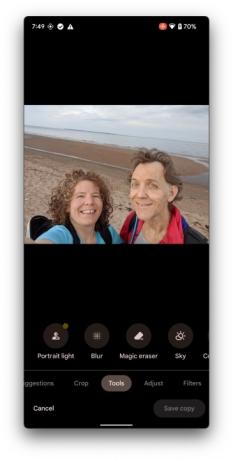
4단계: 선택 후 매직 지우개, Pixel이 사진을 분석하고 제안을 제공하는 데 몇 초가 걸립니다. 기본 도구는 지우개이므로 선택해야 합니다. 위장 새로운 기능을 사용해 보세요.

5단계: 너무 밝은 색상의 영역이 이미 선택되어 있는 경우 해당 영역을 선택하면 위장을 사용할 수 있습니다. 대부분의 경우 올바른 영역을 선택해야 합니다. 주의가 산만한 곳을 확대하려면 두 손가락으로 핀치하면 꽤 도움이 됩니다. 그런 다음 문제가 되는 색상 주위에 윤곽선을 그립니다.
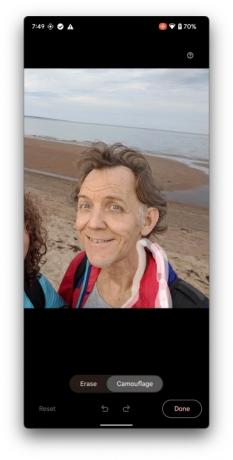
6단계: 손가락을 떼자마자 Pixel 휴대전화는 해당 색상을 음소거하여 선명한 색상을 배경으로 희미해지는 색상으로 대체합니다. 때로는 색조가 있는 회색빛 색상일 때도 있고, 다른 경우에는 Camouflage가 주변 영역이나 배경에서 색상을 선택합니다.
놓친 부분은 결과에 만족할 때까지 윤곽을 그리거나 칠할 수 있습니다. Google은 완벽한 그림이 필요하지 않도록 선택 항목을 구체화하는 데 도움을 줍니다. 대략적인 개요를 설명한 다음 필요에 따라 다듬으세요.

7단계: 완료되면 다음을 선택하세요. 완료 > 사본 저장 원본 옆에 새 버전을 저장합니다.

8단계: 색상 변경이 얼마나 큰 차이를 만들 수 있는지 확인하기 위해 둘 사이를 앞뒤로 쉽게 전환할 수 있으며 때로는 멋진 사진을 멋진 사진으로 바꿀 수도 있습니다.

Camouflage는 어떤 장치와 함께 작동하나요?
Google의 최신 기능 스마트 폰, 픽셀 6a 상자에서 바로 사용할 수 있는 위장 기능이 함께 제공됩니다. 그만큼 픽셀 6 그리고 픽셀 6 프로 동일한 Google Tensor 프로세서를 사용하고 이미 Magic Eraser가 있으므로 Camouflage가 곧 출시될 것입니다.
미래의 Pixel 스마트폰에도 확실히 최신 기능이 탑재될 것입니다. Magic Eraser 및 Camouflage가 구형 Pixel 및 기타 기기에서 공식적으로 지원되는지 여부 기계적 인조 인간 휴대폰은 알 수 없습니다.
매직 지우개 대 위장
Camouflage 기능을 사용할 때마다 Magic Eraser가 또 다른 가능한 옵션입니다. Camouflage는 색상의 눈길을 덜 끄는 반면 Magic Eraser는 사진에서 원하지 않는 개체나 특징을 완전히 제거하려고 시도합니다. 일반적으로 배경의 작은 세부 사항이나 사람을 완전히 지우는 것이 매우 효과적입니다.
반면에 더 큰 물체는 Google의 AI가 그림을 채우기 위해 작업할 배경 정보가 적기 때문에 더 어렵습니다. 산만함을 덜 눈에 띄게 만드는 Camouflage를 고려하기에 좋은 시기일 수 있습니다. 위장은 사람이나 물체를 제거하는 것이 목표가 아닐 때 더 나은 선택이지만, 강한 색상을 낮추는 것이 사진의 다른 요소를 돋보이게 하는 데 도움이 됩니다.
Google은 Pixel 라인에 점점 더 많은 지능을 추가하고 있으며 구형 모델에도 3년 동안 업데이트와 새로운 Pixel Drop 기능이 제공됩니다. Pixel 6 시리즈는 5년간의 업데이트를 통해 최신 Google 휴대폰을 그 어느 때보다 향상시켰습니다.
Magic Eraser, Real Tone, Night Sight, Top Shot 등으로 가득 찬 다양한 기능에 Camouflage가 합류하면서 Google은 Pixel은 사진을 찍는 가장 좋은 방법 중 하나로 스마트폰 사진에 점점 더 의존하고 있는 세상에서 실제로 입지를 다지기 시작했습니다. 의사소통하다.
Pixel 6에 Camouflage가 포함된 향상된 Magic Eraser 버전이 없는 경우 Pixel에서 기능 업데이트는 물론 카메라 및 사진 앱 업데이트도 제공하므로 계속 지켜봐 주시기 바랍니다.
편집자의 추천
- Google Pixel 8: 모든 최신 소문과 우리가 보고 싶은 것
- Google Pixel 8 Pro가 기대되나요? 이 유출로 인해 모든 것이 망쳐졌습니다.
- Amazon Fire 태블릿에 Google Play 스토어를 설치하는 방법
- Google Pixel Watch가 Prime Day보다 저렴했던 적은 없었습니다.
- 이것은 최고의 Google Pixel 7 Prime Day 거래입니다.
당신의 라이프스타일을 업그레이드하세요Digital Trends는 독자들이 모든 최신 뉴스, 재미있는 제품 리뷰, 통찰력 있는 사설 및 독특한 미리보기를 통해 빠르게 변화하는 기술 세계를 계속해서 살펴볼 수 있도록 도와줍니다.



